Cách đăng nhập Telegram trên máy tính, web đơn giản

Khám phá cách đăng nhập Telegram nhanh chóng dành cho người dùng ứng dụng trên máy tính. Tương tư như mạng xã hội khác, Telegram cho phép bạn tạo tài khoản và đăng nhập trò chuyện cùng bạn bè. Cùng tìm hiểu Telegram qua bài viết hôm nay của chúng tôi nhé!
Cách đăng nhập Telegram trên máy tính nhanh chóng
Đầu tiên, hãy tải ứng dụng Telegram tại Microsoft Store. Các bước thực hiện tải Telegram máy tính như sau:
Bước 1: Mở trình duyệt Microsoft Store trên máy tính. Tìm kiếm từ khóa Telegram.
Bước 2: Chọn Install để tải xuống.
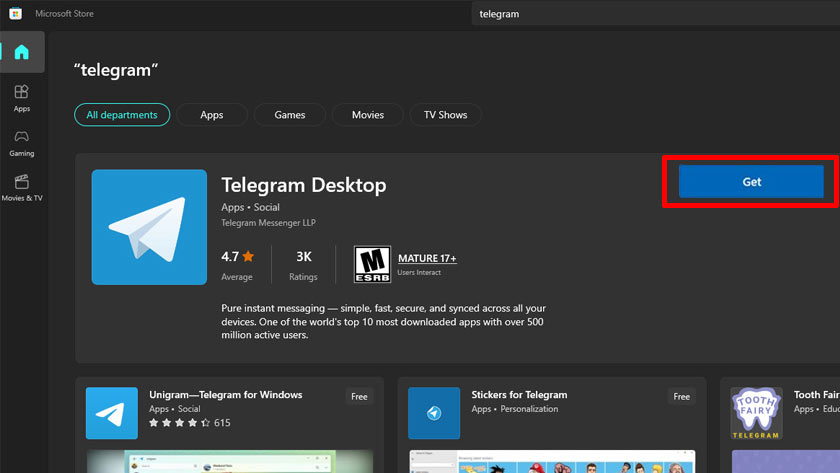
Sau khi hoàn thành các bước cài đặt, tiếp tục đăng nhập vào tài khoản. Có 2 cách đăng nhập được hỗ trợ trên phiên bản máy tính. Đó là QR Code hoặc số điện thoại. Hãy xem tiếp phần bên dưới để biết cách đăng nhập Telegram nhé!
Đăng nhập Telegram trên máy tính bằng số điện thoại
Cách đăng nhập Telegram trên máy tính bằng số điện thoại như sau.
Bước 1: Mở ứng dụng Telegram và chọn Start Messaging trên giao diện máy tính.
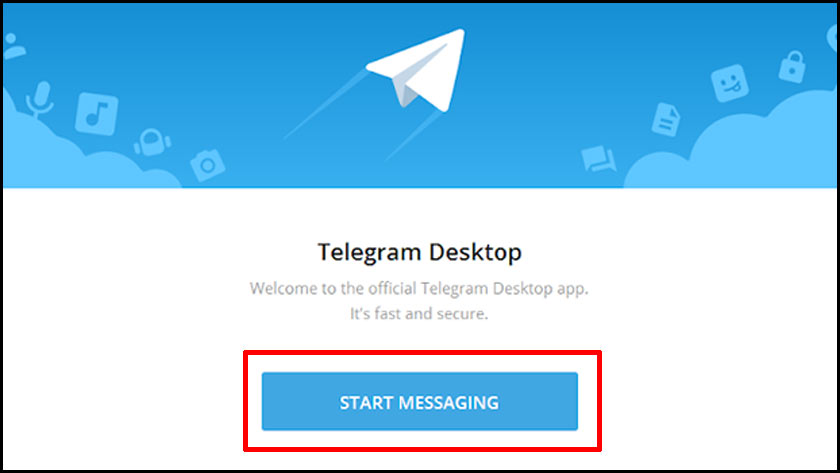
Bước 2: Chuyển vùng quốc gia thành Việt Nam và nhập số điện thoại của bạn.
Bước 3: Nhấn vào ô Next để nhận mã code và chuyển sang cửa sổ tiếp theo.
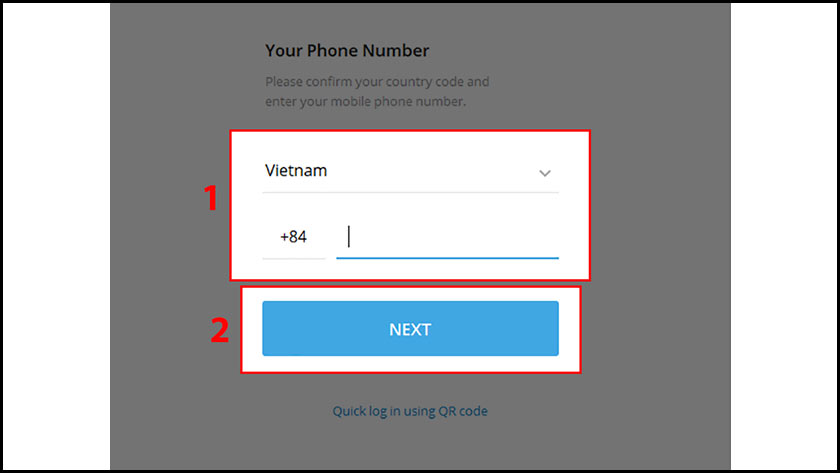
Bước 4: Nhập mã code vừa nhận vào và tiếp tục chọn Next để bắt đầu sử dụng Telegram.
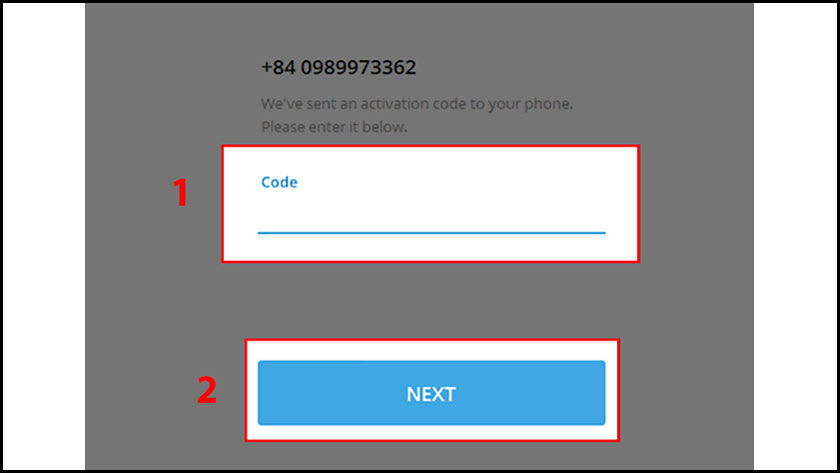
Như vậy, chỉ bằng 4 bước thực hiện đơn giản, bạn đã đăng nhập thành công tài khoản Telegram rồi. Vậy còn cách đăng nhập nào khác đơn giản và nhanh hơn hơn nữa không? Cùng xem tiếp phần bên dưới nhé!
>> Xem thêm: Cách tắt trạng thái online trên Facebook không ai biết
Đăng nhập Telegram trên máy tính bằng mã QR code
Khác với cách đăng nhập bằng số điện thoại, quét mã QR Code sẽ giúp bạn tiết kiệm thời gian hơn khi sử dụng Telegram. Thêm vào đó, độ bảo mật cũng sẽ được đảm bảo nếu bạn thực hiện đăng nhập theo các bước dưới đây:
Bước 1: Vào ứng dụng Telegram trên máy tính và chọn Start Messaging.
Bước 2: Thay vì đăng nhập bằng số điện thoại, bạn nên chọn Đăng nhập nhanh bằng QR Code (Quick log in using QR Code).
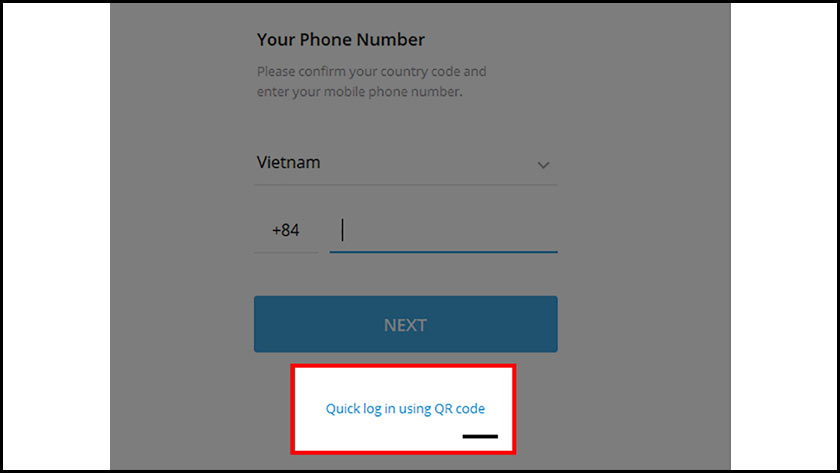
Bước 3: Truy cập phần Cài đặt (Settings) trong Telegram điện thoại.
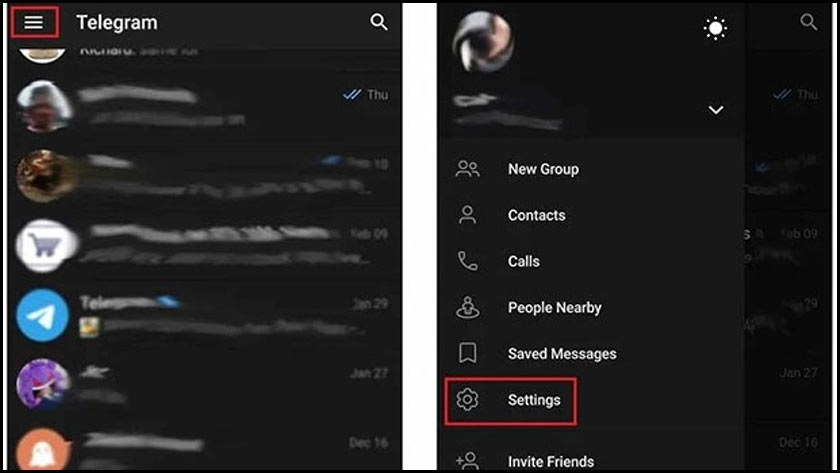
Bước 4: Chọn Devices và nhấn vào Scan QR Code.
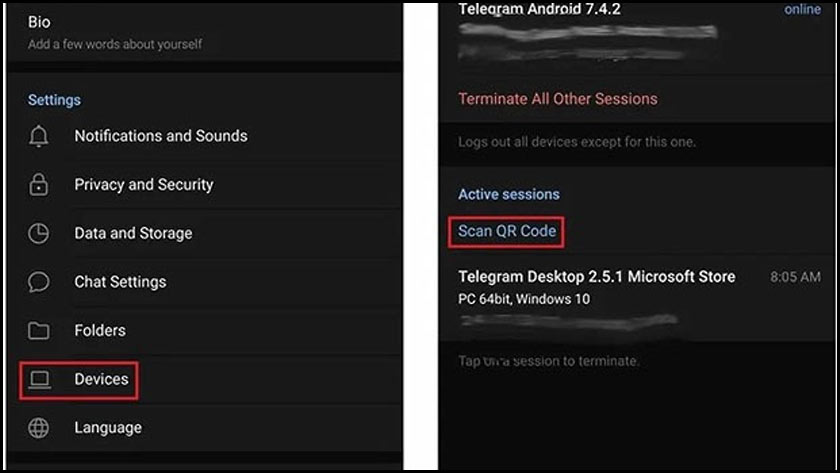
Bước 5: Dùng điện thoại quét phần mã QR Code trên màn hình máy tính để đăng nhập.
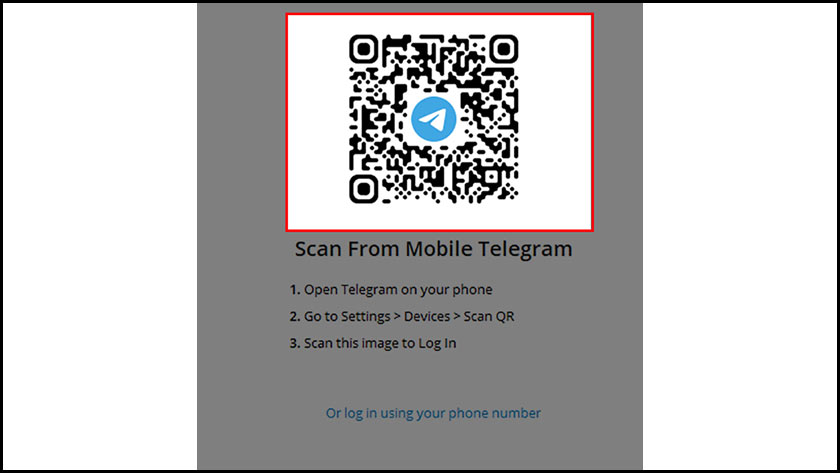 Lưu ý: Để đăng nhập bằng mã QR Code, bắt buộc bạn phải đăng ký tài khoản Telegram trước đó và đã đăng nhập trên điện thoại.
Lưu ý: Để đăng nhập bằng mã QR Code, bắt buộc bạn phải đăng ký tài khoản Telegram trước đó và đã đăng nhập trên điện thoại.
Cách đăng nhập Telegram web đơn giản
Hơn thế nữa, bạn có thể sử dụng Telegram trực tiếp trên website của ứng dụng này mà không cần tải về. Giao diện và cách sử dụng trên web tương tự như phiên bản máy tính.
Về cách đăng nhập, bạn cũng sử dụng mã QR Code hoặc số điện thoại để đăng nhập tài khoản như phiên bản máy tính.
Tuy nhiên, vẫn sẽ có một số lưu ý khi đăng nhập Telegram trên web mà bạn cần biết:
- Đối với đăng nhập bằng QR Code, bạn cần phải thực hiện xác nhận (Confirm) trên điện thoại.
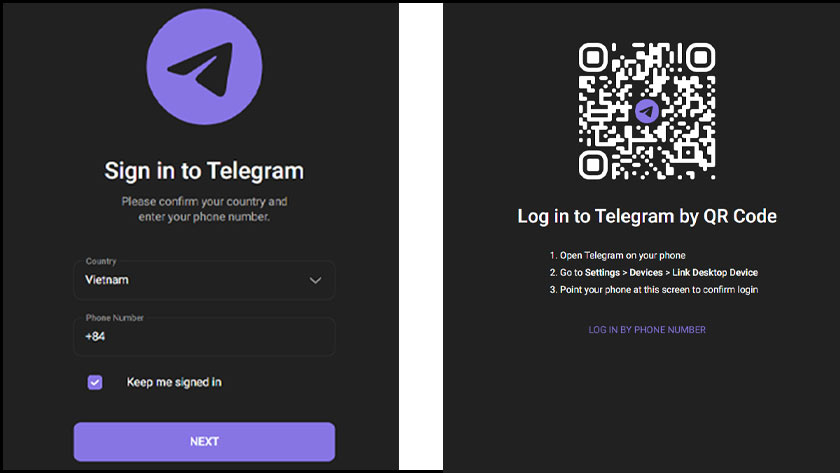
- Đối với cách đăng nhập bằng số điện thoại, bạn nên chuyển mã vùng sang Việt Nam (+84) để có thể đăng nhập.
- Keep me signed in là chức năng giúp tài khoản tự động đăng nhập cho lần sau.
Lỗi đăng nhập Telegram không được
Bên cạnh đó, cũng sẽ có một vài tình huống khiến bạn không thể đăng nhập được Telegram trên máy tính. Vậy những trường hợp đó là lỗi đăng nhập Telegram gì, cùng chúng tôi tìm hiểu nhé!
Không nhận được mã code
Tình trạng này thường xuyên xảy ra đối với các tài khoản đã đăng nhập bằng một thiết bị khác trước đó. Lúc này, mã code đã được gửi qua tin nhắn thay vì gửi bằng SMS thông thường đến bạn.
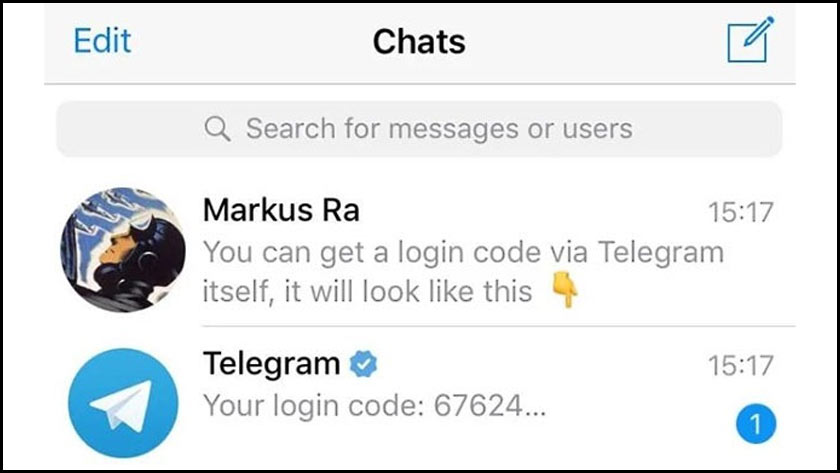
Nếu gặp phải trường hợp này, bạn chỉ cần kiểm tra lại trên các thiết bị. Hoặc kiểm tra phần đăng nhập tài khoản đó.
Không thể làm cách đăng nhập Telegram bằng QR
Nếu không thể quét mã QR Code để đăng nhập Hoặc đã thử quét nhiều lần nhưng không được thì hãy kiểm tra lại kết nối Wifi nhé! Đây có thể là nguyên nhân chính dẫn đến mã QR Code đã quá cũ hoặc sai thông tin đăng nhập.
 Chính vì vậy, hãy đảm bảo đường truyền mạng của bạn ổn định trước khi thực hiện đăng nhập bằng cách quét mã QR trên điện thoại của bạn.
Chính vì vậy, hãy đảm bảo đường truyền mạng của bạn ổn định trước khi thực hiện đăng nhập bằng cách quét mã QR trên điện thoại của bạn.
Thông qua mẹo ứng dụng này, bạn đã biết cách đăng nhập Telegram bằng 2 hình thức đơn giản. Hãy chia sẻ với bạn bè và đồng nghiệp ngay đi nhé!







